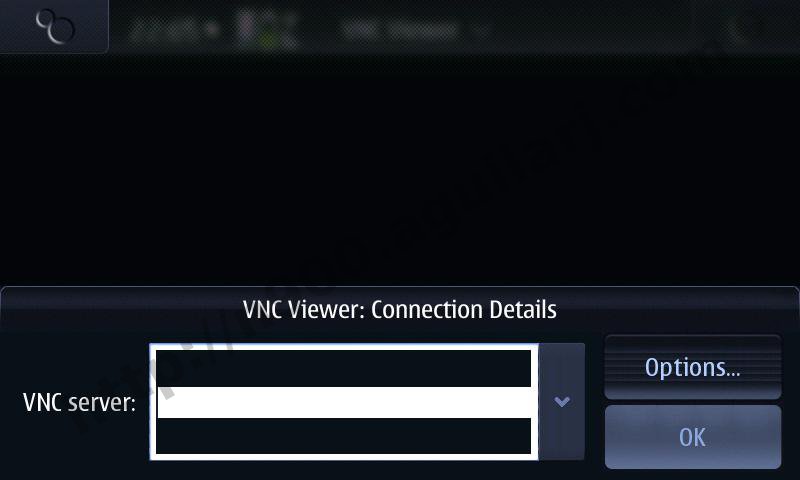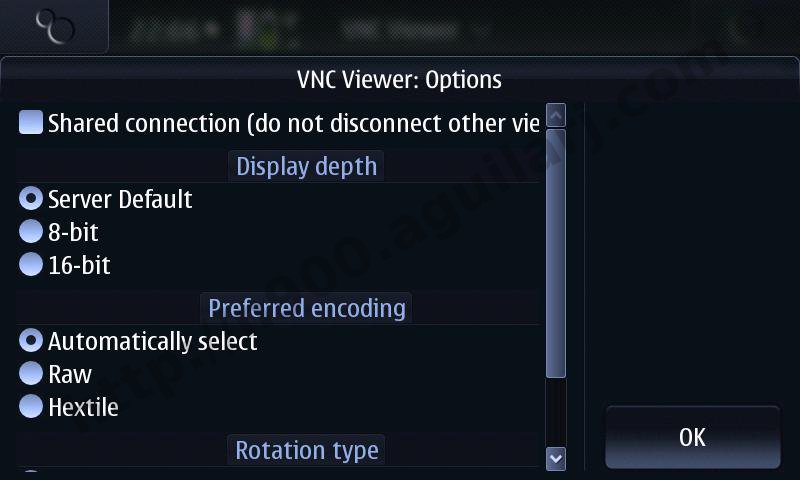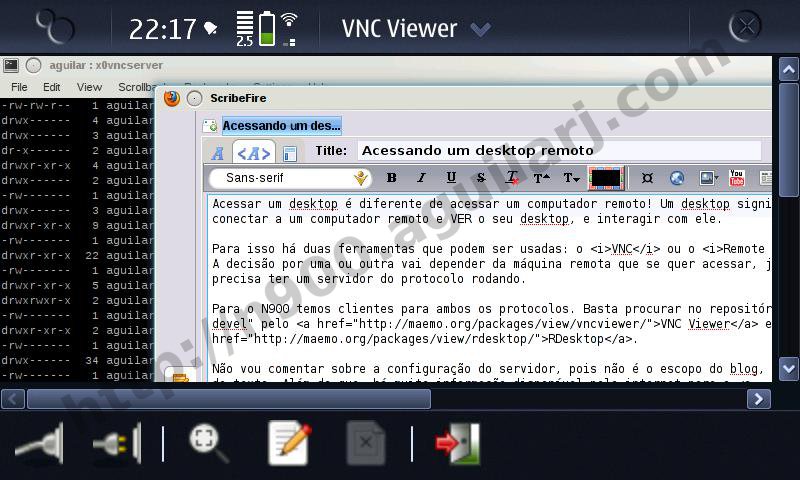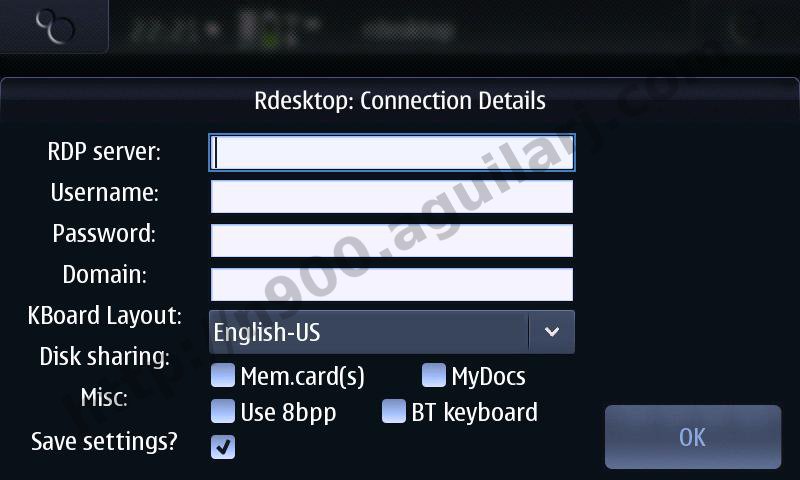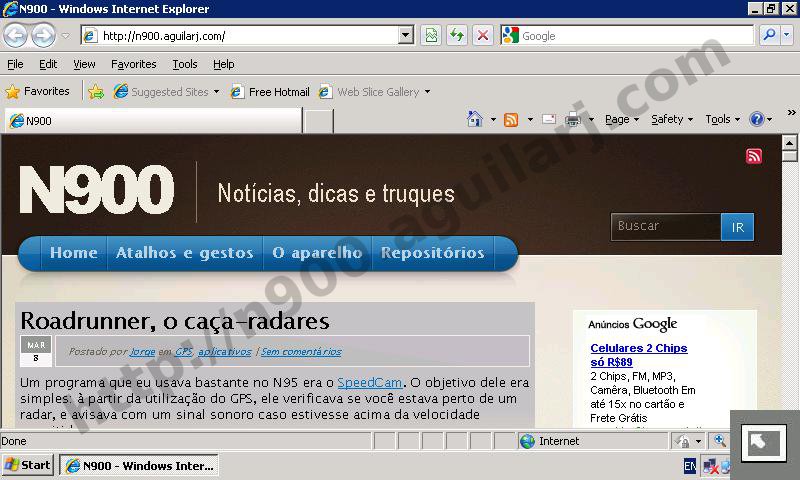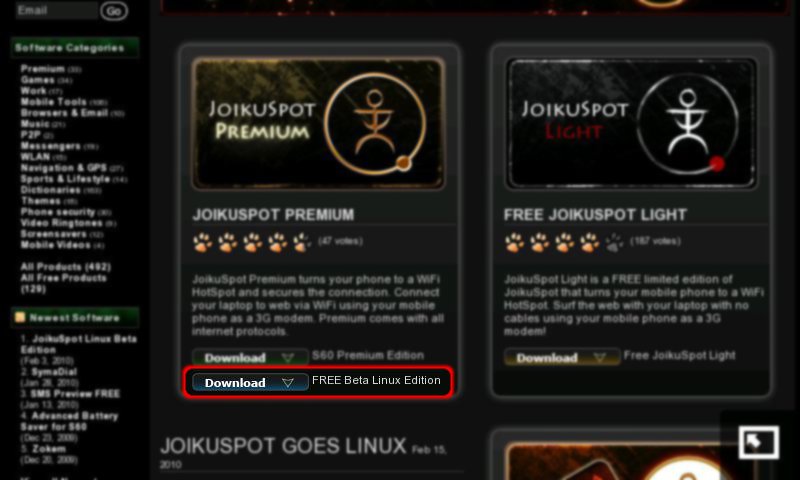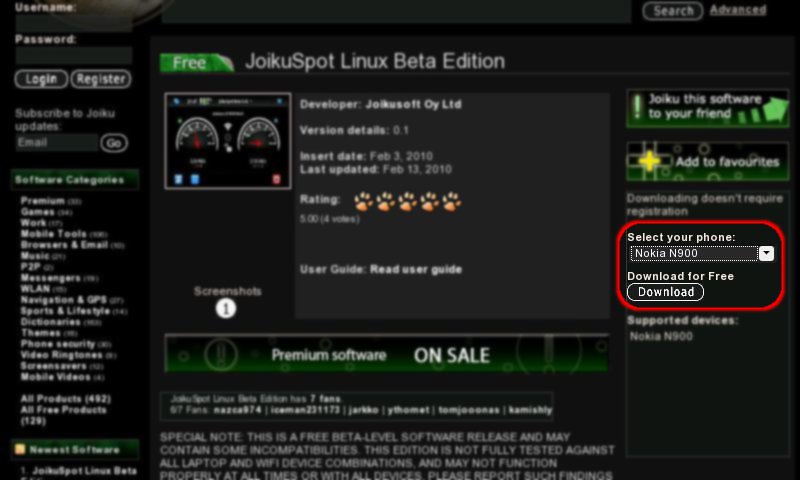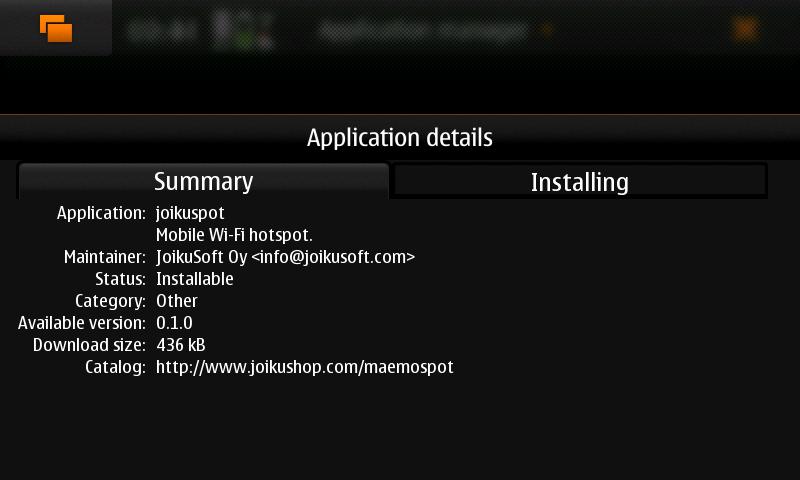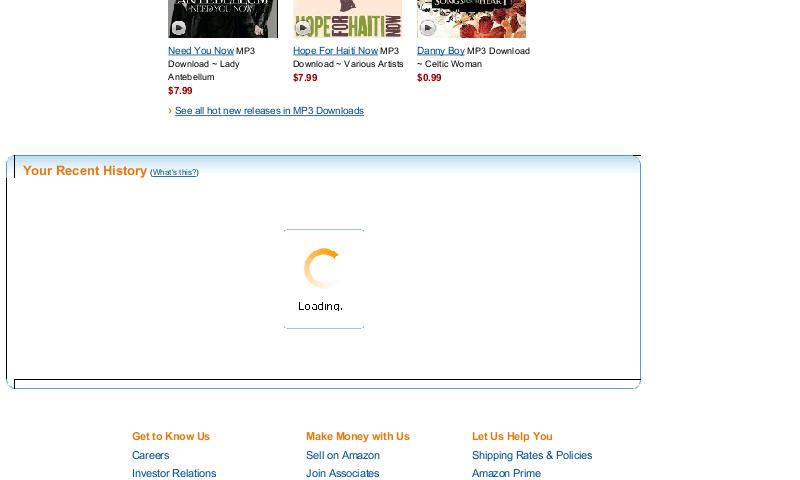Acessar um desktop é diferente de acessar um computador remoto! Um desktop significa se conectar a um computador remoto e VER o seu desktop, e interagir com ele.
Para isso há duas ferramentas que podem ser usadas: o VNC ou o Remote Desktop. A decisão por uma ou outra vai depender da máquina remota que se quer acessar, já que ela precisa ter um servidor do protocolo rodando.
Para o N900 temos clientes para ambos. Basta procurar no repositório “extras-devel” pelo VNC Viewer e pelo RDesktop.
Não vou comentar sobre a configuração do servidor, pois não é o escopo do blog, muito menos do texto. Além do que, há muita informação disponível pela internet para o VNC e para o Remote Desktop.
Usando o VNC não há mistério nenhum! Basta iniciar o programa, dar o endereço (ou nome) do servidor, definir as opções se necessário, clicar no OK. Se o servidor estiver configurado para pedir senha, vai aparecer a janela solicitando-a, e se a conexão for com sucesso o desktop será exibido.
Com o RDesktop, o processo é praticamente o mesmo…iniciar o programa, digitar os dados e selecionar as opções de configuração, e conectar.